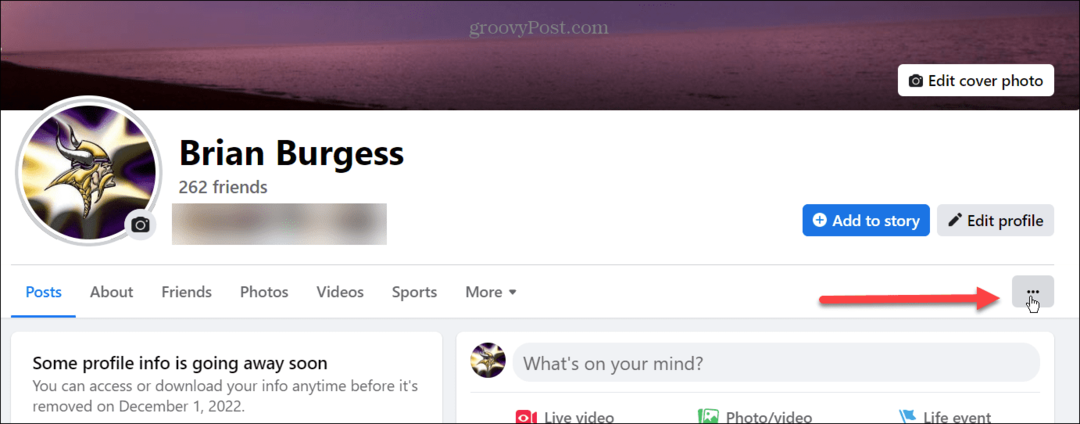So zeigen Sie Tastenkombinationen in QuickInfos in Microsoft Word an [Quick Tip]
Microsoft Office Word 2010 Word 2007 / / March 18, 2020
Ich habe bereits erläutert, was ScreenTips sind und wie Sie sie aktivieren oder deaktivieren können. In Microsoft Word können Sie auch Tastenkombinationen der jeweiligen Funktion im Feld QuickInfos anzeigen. Hier erfahren Sie, wie Sie sie anzeigen, um in Word produktiver zu arbeiten.
Ich habe bereits erläutert, was ScreenTips sind und wie man sie aktiviert oder deaktiviert. In Microsoft Word können Sie auch Tastenkombinationen der jeweiligen Funktion im Feld QuickInfos anzeigen. Hier erfahren Sie, wie Sie sie anzeigen, um in Word produktiver zu arbeiten.
Öffnen Sie Word und gehen Sie zu Word-Optionen, indem Sie auf die Office-Schaltfläche klicken.
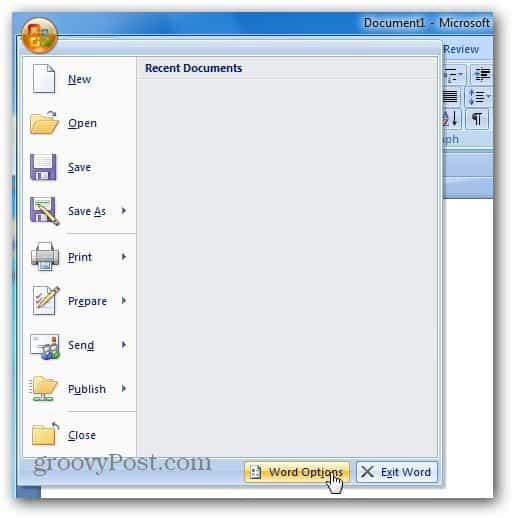
Word-Optionen werden geöffnet. Wählen Sie in der Seitenleiste Erweitert aus. Scrollen Sie dann nach unten zu Anzeigen und aktivieren Sie in den QuickInfos die Option Tastenkombinationen anzeigen. Klicken Sie dann auf OK.
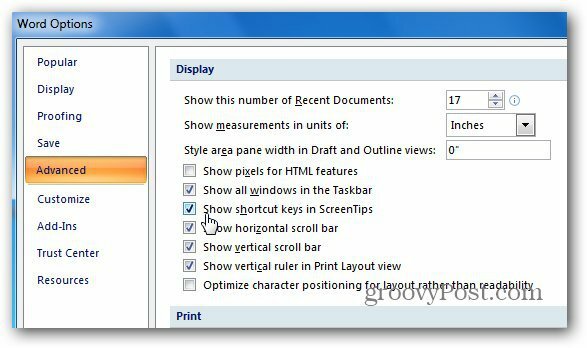
Bewegen Sie den Cursor nun auf einen Befehl oder eine Funktion in der Multifunktionsleiste. Daraufhin wird die Tastenkombination zum Ausführen dieser Funktion angezeigt.
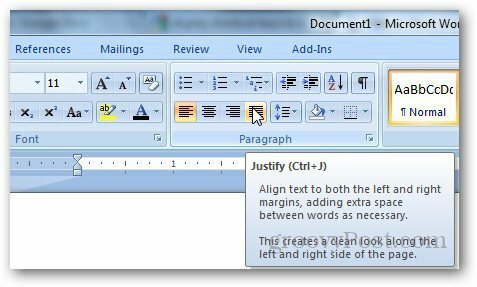
Hinweis: Tastaturkürzel in Word funktionieren mit fast allen grundlegenden Befehlen. Aber nicht alle von ihnen. Zum Beispiel Einstellen von Rändern, Ausrichtungen oder Hinzufügen von Diagrammen. Für diese Vorgänge benötigen Sie Hotkeys - Drücken Sie Alt und die auf dem Bildschirm angezeigten Tasten.
![So zeigen Sie Tastenkombinationen in QuickInfos in Microsoft Word an [Quick Tip]](/uploads/acceptor/source/78/free_horizontal_on_white_by_logaster__1_.png)